Веб-браузер Google Chrome для смартфонов и планшетов на операционной системе Android содержит отличную функцию, которая позволяет предварительно просматривать веб-страницы перед их открытием. Предварительно заглянув на сайт, вы избавитесь от необходимости открывать ссылку и сразу же возвращаться к предыдущей.
Функция «Просмотреть страницу» позволяет открыть страницу в текуще вкладке. Вам не нужно открывать страницу в новую вкладке или в текущей вкладке, заменяя открытую страницу. Если вам необходим быстрый просмотр страниц или вы не уверены в полезности страницы, то новая функция будет вам полезна.
Как пользоваться функцией «Просмотреть страницу» в браузере Chrome для Android
Откройте веб-браузер Chrome на своем телефоне или планшете и перейдите на любой веб-сайт.
Найдите ссылку, нажмите на нее и удерживайте до появления контекстного меню.
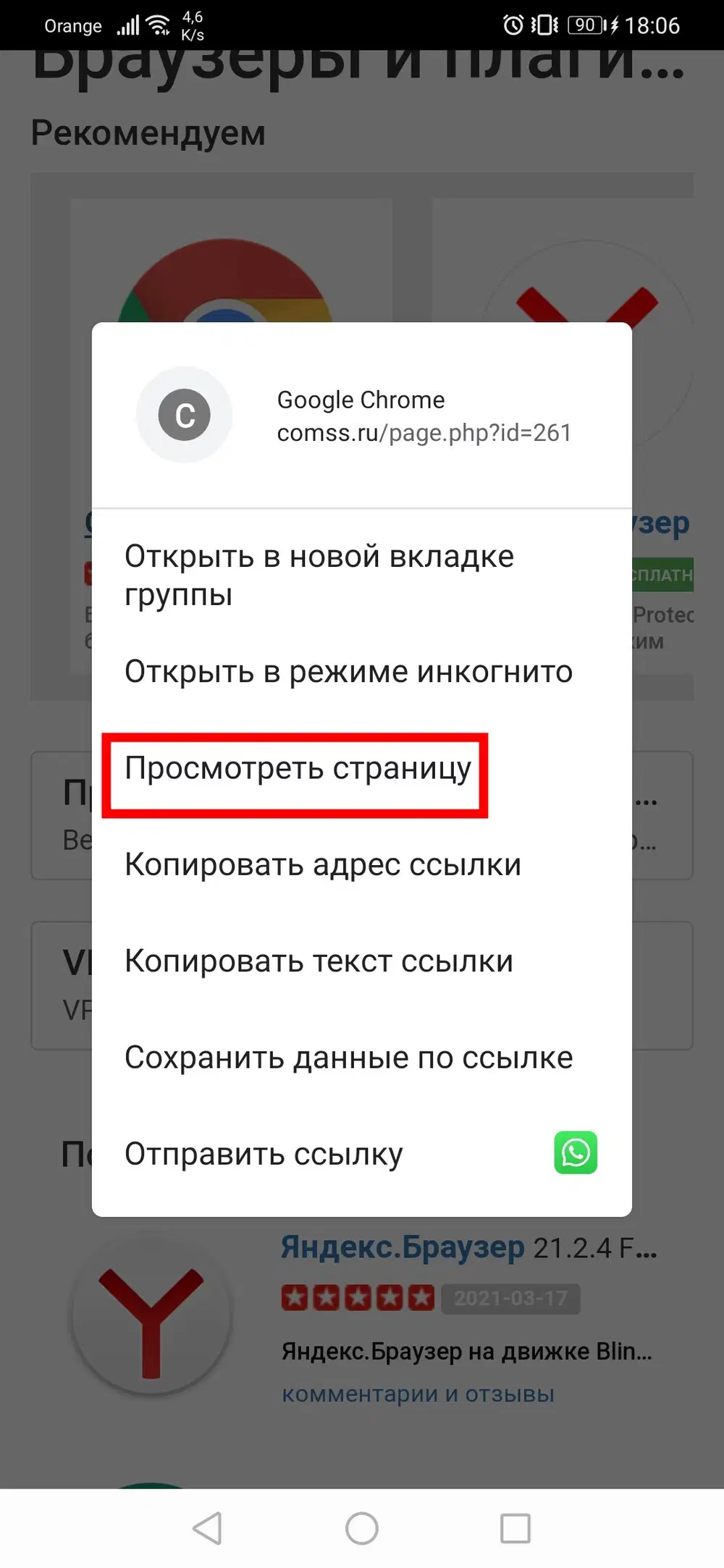
В появившемся меню выберите опцию «Просмотреть страницу».
Ссылка откроется в панели предварительного просмотра в верхней части текущей страницы. Вы можете просматривать предварительно просмотренную страницу так же, как и любой другой веб-сайт. Любая ссылка, которую вы выберете внутри предварительного просмотра, также откроется в области предварительного просмотра.
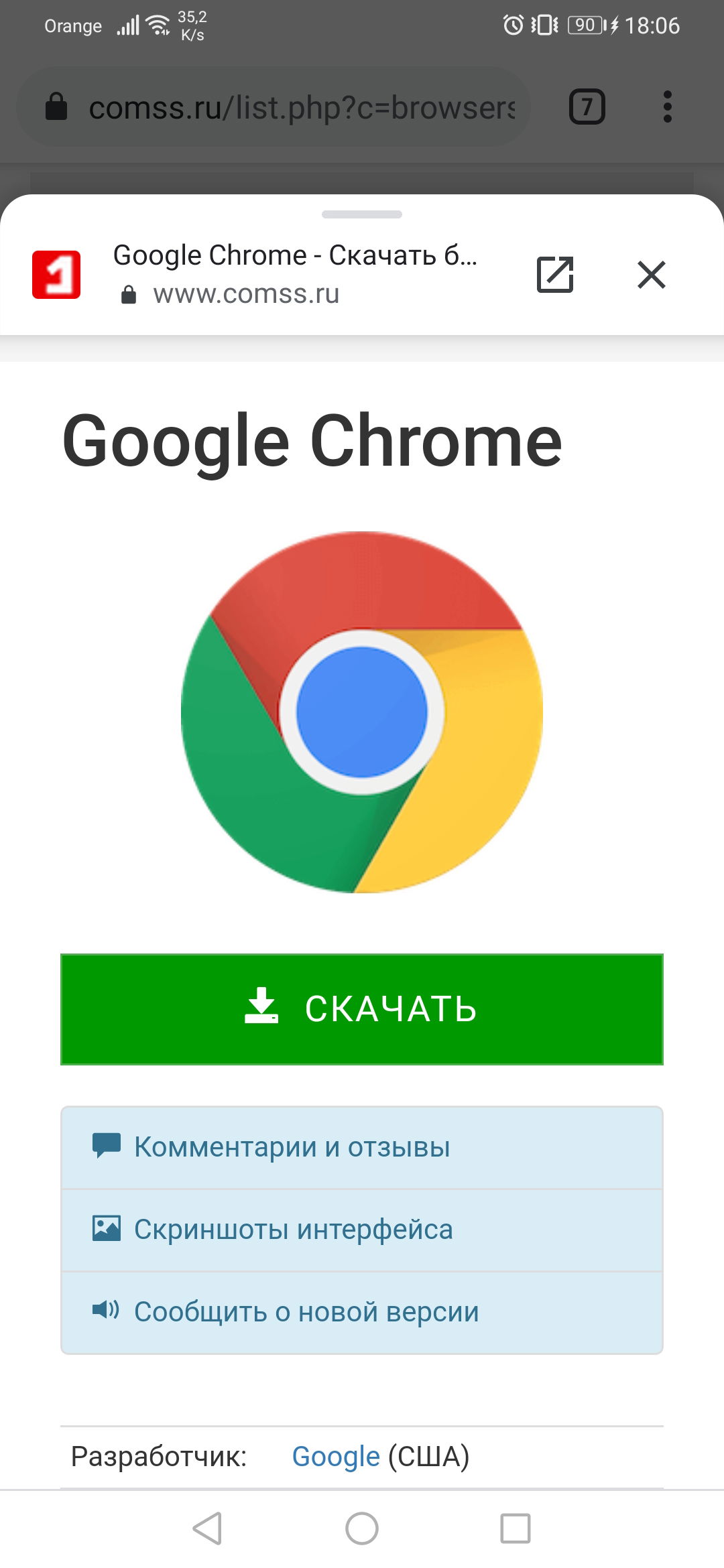
Если вы захотите открыть страницу во всей вкладке, коснитесь значка в виде стрелки в правом верхнем углу вкладки. Это создаст группу вкладок с исходной страницей, на которой вы были.
Чтобы закрыть предварительный просмотр страницы, нажмите на стандартный значок X для закрытия.
Каким веб-браузером для Android вы пользуетесь?
Советы и рекомендации
• Как использовать режим «Параллельный просмотр» в браузере Chrome
• Как включить режим «Раздельный вид» для вкладок в Firefox
• Дефицит оперативной памяти: почему дорожает RAM и как это влияет на ПК и смартфоны
• Как настроить вход на «Госуслуги» по одноразовому коду (TOTP) на Android и iPhone
• Как улучшить работу YouTube в браузере Firefox
• 8 продвинутых приёмов для «раскачки» ИИ: как получать живые, умные и нестандартные ответы от LLM